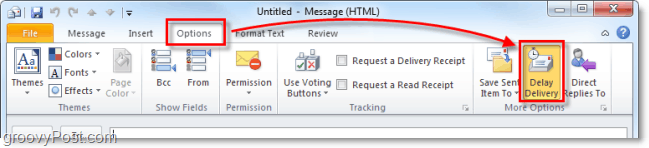Ultima actualizare pe
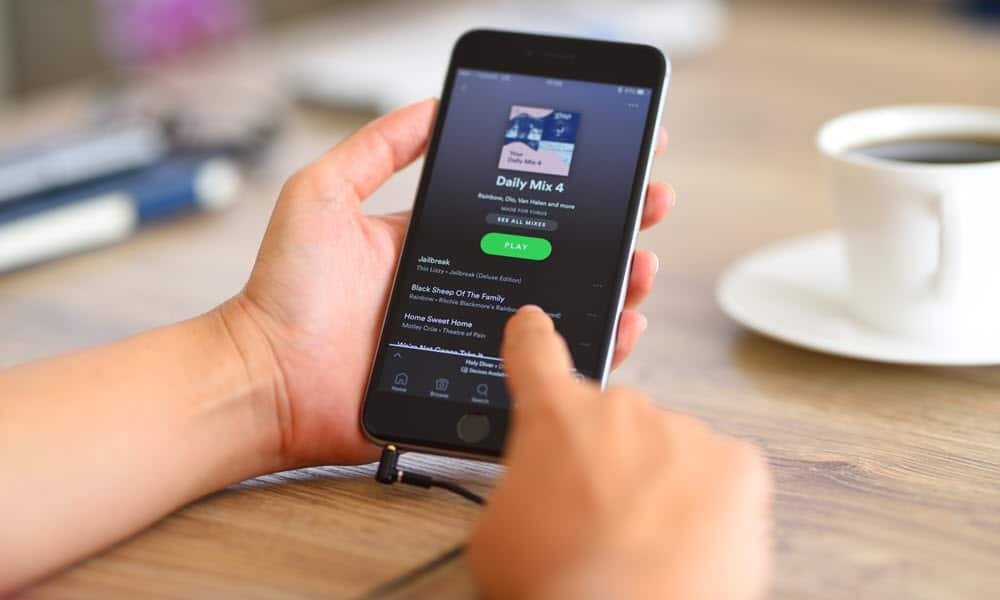
Te chinui să găsești melodii sau artiști pe Spotify? Va trebui să începi să cauți. Folosiți aceste șase sfaturi și trucuri pentru a vă ajuta să supraalimentați căutările pe Spotify.
Spotify este un serviciu popular de muzică în streaming care oferă acces la milioane și milioane de melodii, albume și podcasturi. Cu toate acestea, găsirea conținutului pe care doriți să-l auzi poate fi uneori dificilă.
Spotify are o funcție de căutare care vă permite să găsiți cu ușurință artiști, trupe și podcasturi, dar există câteva sfaturi și trucuri suplimentare de căutare Spotify de care este posibil să nu le cunoașteți.
Pentru a vă ajuta să începeți, vă vom arăta câteva sfaturi și trucuri de căutare Spotify care vă vor permite să găsiți melodiile, artiștii și podcasturile care v-ar putea evita.
1. Utilizați filtre pe Spotify pe mobil
Spotify include o funcție de căutare cu filtru care vă permite să o utilizați pentru a descoperi artiști, liste de redare, albume și melodii. Utilizarea filtrelor este simplă prin utilizarea aplicației Spotify pentru mobil sau desktop sau prin utilizarea clientului web Spotify.
Pentru a folosi filtre pe mobil, urmați acești pași:
- Lansați aplicația Spotify și atingeți Căutare butonul din partea de jos a ecranului.
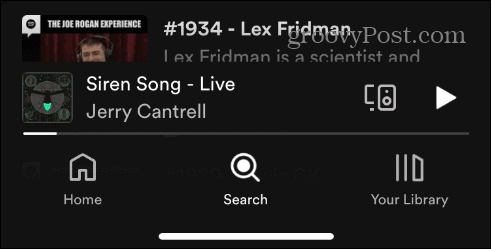
- Începeți să introduceți interogarea în câmpul de căutare din partea de sus a aplicației.

- Acum puteți atinge butoanele de filtrare care apar sub câmpul de căutare. Parcurgerea filtrelor vă va ajuta să descoperiți melodia, lista de redare sau podcast-ul potrivite pe care o căutați.
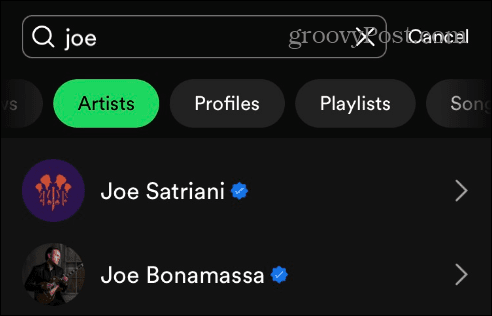
2. Utilizați filtre pe desktopul Spotify pe desktop sau pe web
Funcția de filtrare funcționează în mod similar pe versiunile desktop și web ale Spotify. Le puteți folosi pentru a restrânge rezultatele și pentru a obține ceea ce căutați.
Pentru a utiliza filtre pe Spotify pentru desktop sau web:
- Lansa Spotify și faceți clic pe Căutare butonul din panoul din stânga.
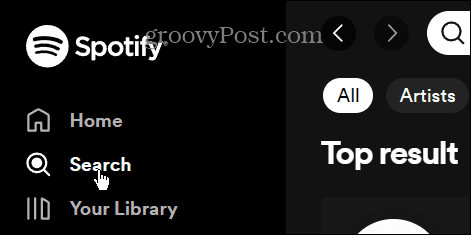
- Introduceți interogarea dvs. în câmpul de căutare.

- Faceți clic pe butoane de filtrare sub câmpul de căutare pentru a restrânge rezultatele. Puteți selecta dintre artiști, albume, melodii, podcasturi și emisiuni și multe altele.
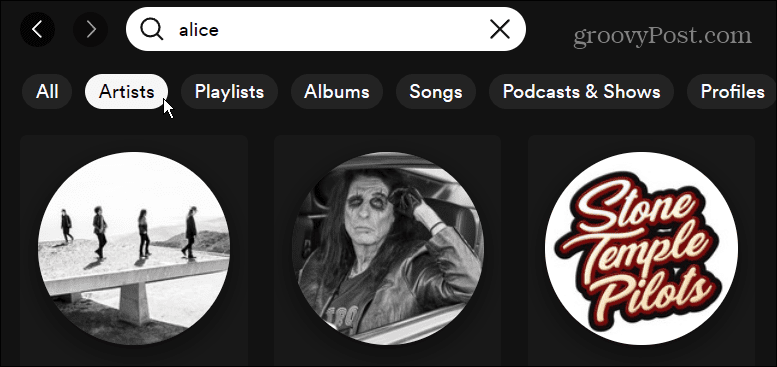
3. Căutați versuri pe Spotify
Ți-a trecut vreodată în cap o melodie în care știi versurile, dar nu și numele cântecului sau al artistului? Ei bine, Spotify are o funcție de căutare grozavă care vă permite să introduceți versurile în căutarea dvs. Pe măsură ce tastați, populează melodii care conțin expresiile exacte sub câmpul de căutare și filtre.
Poate fi orice versuri sau frază din cântec, fie că este o intro, refren sau bridge - introduceți-o, iar Spotify se va ocupa de restul. În plus, pentru a vă ajuta să găsiți melodia, puteți utiliza funcția Filtre prezentată mai sus pentru a o restrânge.
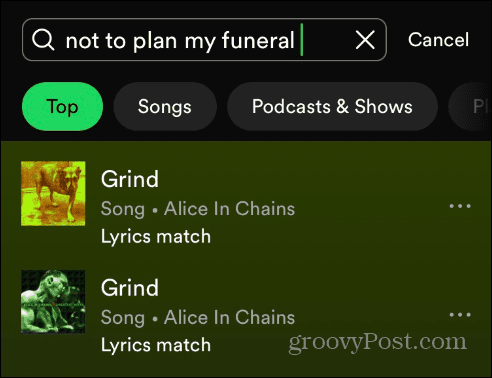
4. Căutați Spotify cu parametri avansati
O altă opțiune de căutare pe Spotify este utilizarea parametrilor avansați pentru a restrânge un rezultat al căutării. Puteți utiliza parametrii pe versiunile pentru desktop, web și mobile ale Spotify.
De exemplu, dacă știți când a fost lansat un album, puteți scrie anul: 1990-1995 și folosiți Albume filtru pentru a localiza albumul dorit.

Puteți utiliza și alți parametri, cum ar fi gen: blues (sau orice gen doriți). De exemplu, puteți tasta gen: blues și selectați Lista de redare filtru pentru a găsi un bun playlist de blues.

Un altul pe care ați putea dori să îl utilizați este etichetă: capitol (sau casa de discuri dorită) pentru artiști și albume de la acea casă de discuri. Ca exemplu, introducem etichetă: Columbia și a folosit Artist filtru pentru a obține o listă cu artiștii care au lansat albume cu Capitol Records.
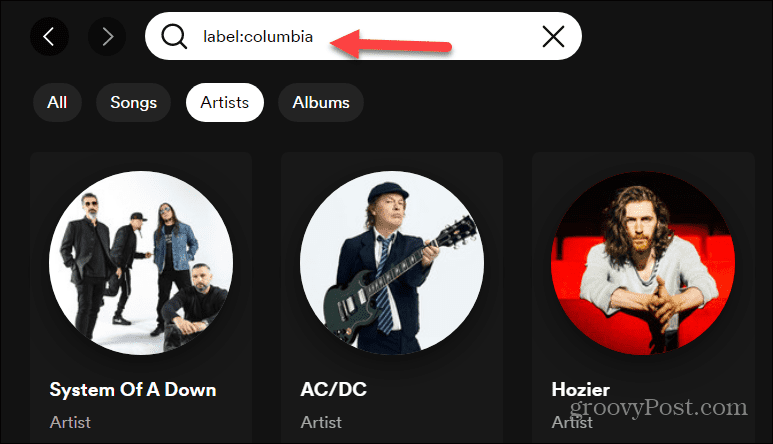
Dacă știi exact ce cauți, folosește citate despre titlul melodiei sau artistul. De exemplu, puteți tasta „Ciocanul baros” pentru a aduce în discuție cântecul cu același nume al lui Peter Gabriel. Folosirea ghilimelelor va returna numai cuvintele din citat și nu doar „sânie” sau „ciocan”, de exemplu.
Pentru rezultate și mai bune, puteți utiliza și Și sau Nu parametrii.
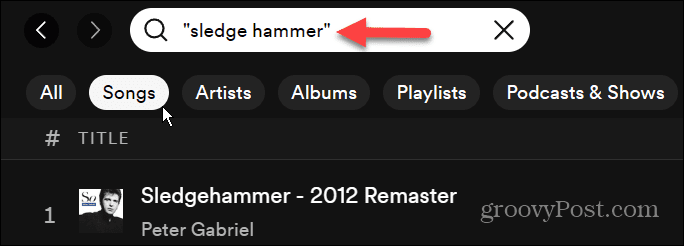
5. Cereți-i lui Spotify să vă caute
O altă caracteristică cool, dar mai puțin cunoscută este Bună Spotify. Acest lucru este util în timp ce sunteți în mișcare și nu aveți timp să tastați. În schimb, îi poți cere lui Spotify să găsească o melodie pentru tine. După ce oferiți Spotify acces la microfonul telefonului dvs., puteți spune lucruri precum „Bună, Spotify, joacă (numele trupei sau al artistului).”
Sau, dacă doriți să ascultați un podcast, spuneți „Hei, Spotify, joacă Joe Rogan Experience,” sau orice podcast pe care doriți să îl ascultați.
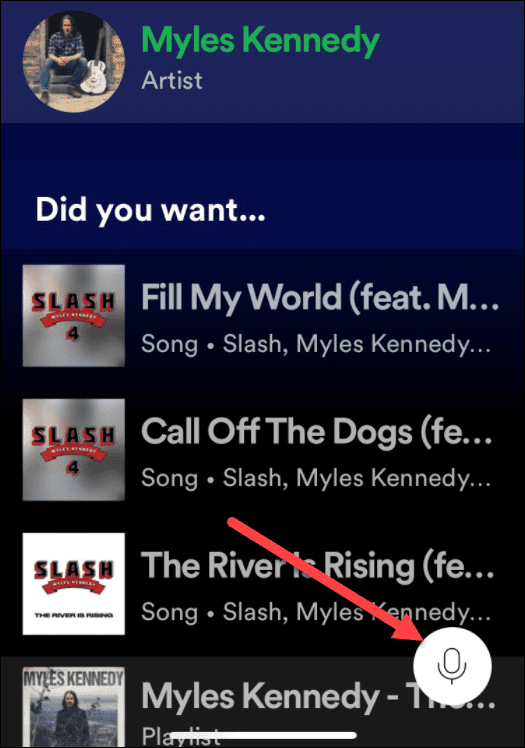
6. Ștergeți istoricul căutărilor Spotify
Dacă căutați mult pe telefon cu aplicația Spotify, uneori istoricul căutărilor începe să devină lung în dinte. În acest caz, puteți șterge istoricul căutărilor.
Pentru a șterge istoricul căutărilor recente din Spotify:
- Apasă pe Căutare pictograma din partea de jos a ecranului.
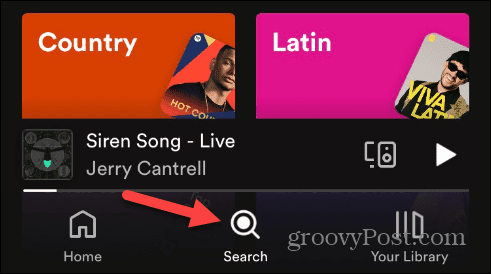
- Atingeți câmpul de căutare din partea de sus a ecranului și vor apărea căutările recente.
- Ștergeți căutările individuale atingând X lângă rezultat.
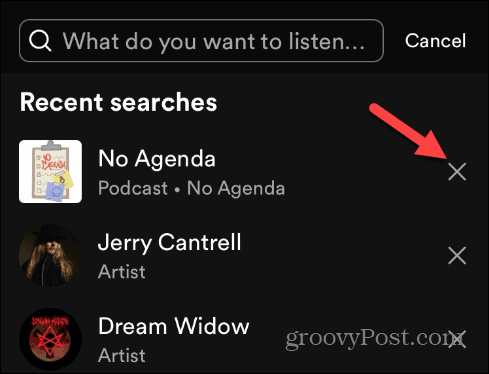
- Pentru a șterge tot istoricul, atingeți Ștergeți căutările recente butonul de sub rezultatele recente ale istoricului căutărilor.
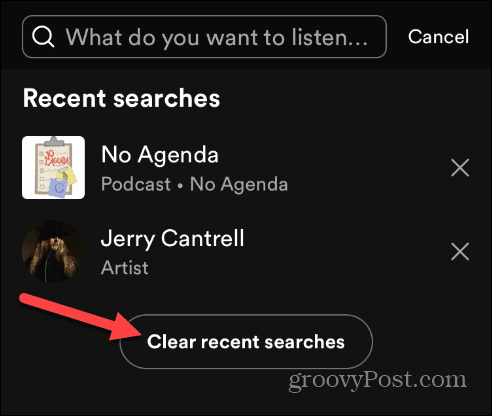
Căutare superioară pe Spotify
Indiferent dacă sunteți în căutarea unui anumit cântec, artist sau etichetă sau dacă aveți o melodie blocată în cap, utilizarea acestor sfaturi și trucuri de căutare Spotify de mai sus ar trebui să ofere rezultate de căutare mai bune. Dacă există o melodie a unui artist independent care este obscură, este posibil să nu o găsiți pe Spotify. Cu toate acestea, utilizarea parametrilor de căutare avansați vă va oferi cele mai bune rezultate.
De asemenea, sunt câteva trupe și artiști cunoscuți care refuză să-și pună muzica în serviciu sau și-au tras conținut, precum Neil Young, de exemplu.
Există mai mult decât sfaturi de căutare avansată pentru a profita la maximum de Spotify. De exemplu, ați putea dori să învățați amestecați listele de redare pe Spotify sau trebuie recuperați o listă de redare ștearsă. Nici toate listele de redare nu sunt legitime, așa că aruncați o privire pentru a afla cum depista listele de redare false.
Spotify face o treabă bună de cele mai multe ori, dar poate avea probleme. De exemplu, ar putea fi necesar să remediați Spotify Shuffle nu funcționează sau învață cum să o rezolvi când Spotify continuă să se oprească în mod neașteptat.